Microsoft Visio设置连接线样式的方法
- 时间:2020-10-28 09:32
- 来源:下载吧
- 编辑:longnian
Microsoft Visio是一款功能十分强大的流程图和矢量图绘制软件,该软件界面清爽大方,内置丰富的通用图表、业务图表和平面设置图模板,可以帮助用户迅速快捷地制作图表,功能十分强大。我们在使用这款软件绘制流程图的过程中,绘制连接线是我们必不可少的操作,而且很多情况下都需要设置连接线的样式。但是该软件在使用方面有一定的难度,很多新入手这款软件的小伙伴都不知道怎么对其操作。那么接下来小编就给大家详细介绍一下Microsoft Visio设置连接线样式的具体操作方法,有需要的朋友可以看一看。
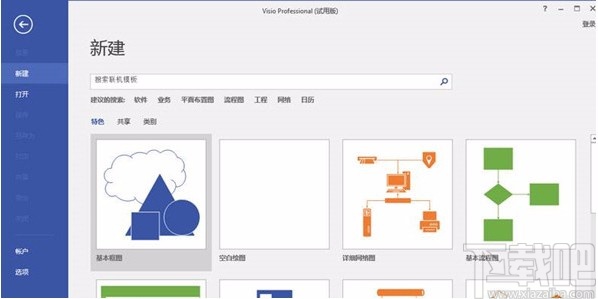
方法步骤
1.首先打开软件,在软件中打开或者重新绘制需要设置连接线样式的流程图,并按住Ctrl键,来逐一点选需要设置样式的连接线。
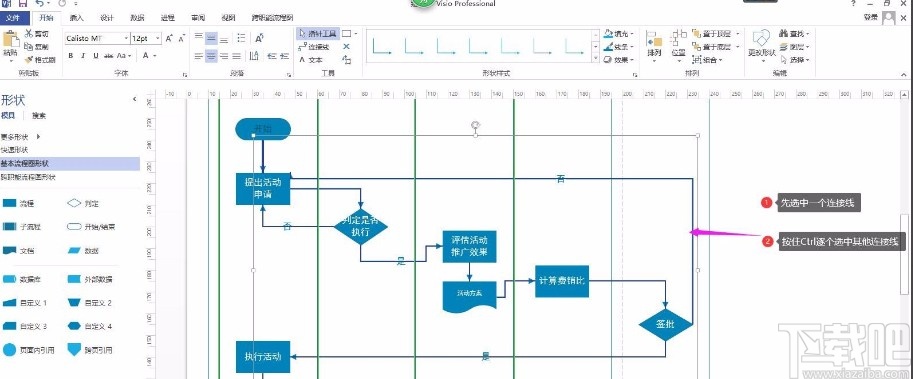
2.接着在界面上方点击“开始”菜单,我们在其下方可以找到“线条”选项,点击该选项的下拉箭头。

3.线条选项下方会出现一个下拉框,我们在下拉框中可以选择一个颜色来作为线条的颜色。
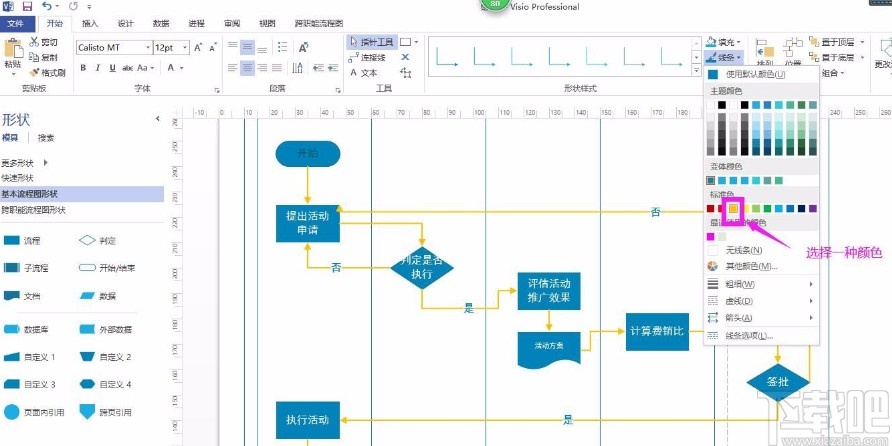
4.在下拉框中还可以找到“粗细”选项,点击该选项会出现一个下拉框,根据自己的需要在下拉框中设置连接线的粗细程度。
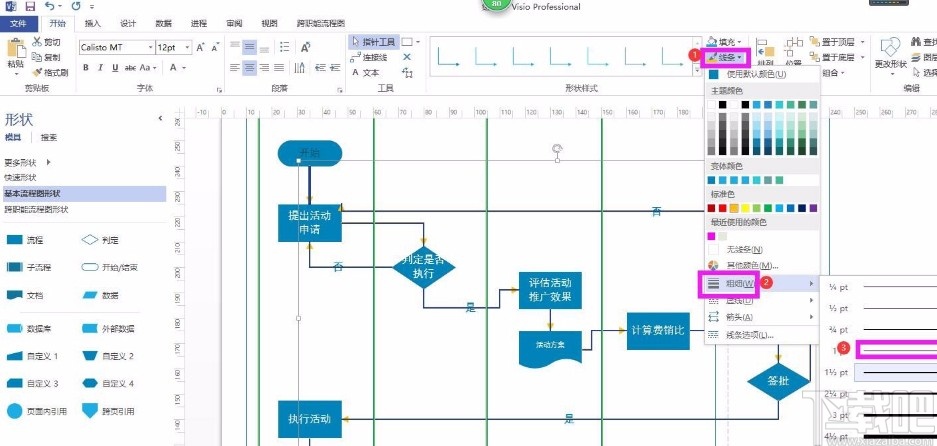
5.如果下拉框中没有出现自己想要的线条样式,则可以点击下拉框底部的“其他线条”选项。
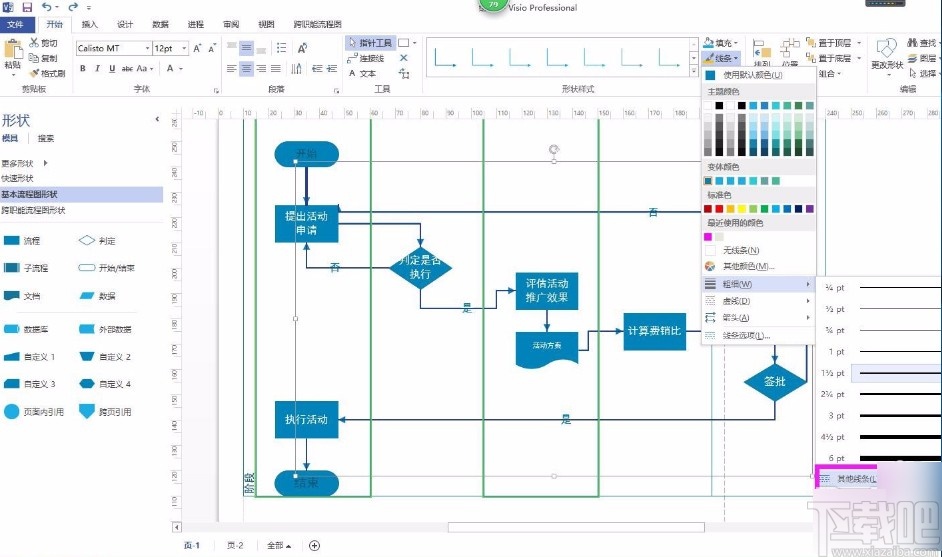
6.界面右侧就会出现一个设置形状格式窗口,我们在窗口中可以根据自己的需要,对线条的宽度、颜色、复合类型等参数进行设置。
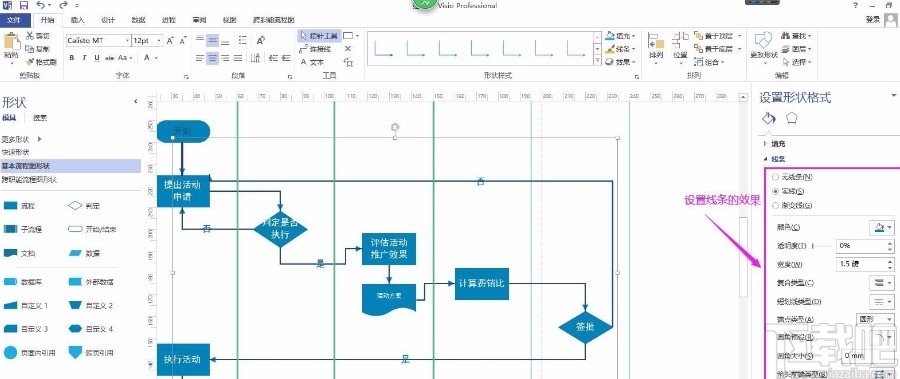
以上就是小编给大家整理的Microsoft Visio设置连接线样式的具体操作方法,方法简单易懂,有需要的朋友可以看一看,希望这篇教程对大家有所帮助。
最近更新
-
 淘宝怎么用微信支付
淘宝怎么用微信支付
淘宝微信支付怎么开通?9月5日淘宝公示与微信
- 2 手机上怎么查法定退休时间 09-13
- 3 怎么查自己的法定退休年龄 09-13
- 4 小红书宠物小伙伴怎么挖宝 09-04
- 5 小红书AI宠物怎么养 09-04
- 6 网易云音乐补偿7天会员怎么领 08-21
人气排行
-
 Office 2016自定义选择组件安装方法(附工具下载)
Office 2016自定义选择组件安装方法(附工具下载)
Office2016不仅不能自定义安装路径,而且还不能选择安装的组件,
-
 office 2013/2010 免密钥激活破解教程
office 2013/2010 免密钥激活破解教程
office2013、office2010免密钥激活破解方法是很多朋友感兴趣的。
-
 最简单在Foxit PDF Editor合并pdf文档的方法
最简单在Foxit PDF Editor合并pdf文档的方法
最简单在FoxitPDFEditor合并pdf文档的方法,有时我们看到自己张比
-
 EXCEL忘记密码怎么办?EXCEL工作表怎么清除密码
EXCEL忘记密码怎么办?EXCEL工作表怎么清除密码
EXCEL是最常用的办公制表软件,有时候制作的工作表想为了保护数据
-
 Office 2016安装路径修改方法 安装位置随意改
Office 2016安装路径修改方法 安装位置随意改
Office2016安装程序不仅不能选择要安装的组件,而且连安装路径都
-
 office2010安装与激活
office2010安装与激活
office办公软件是一个电脑必备的软件来的。office2010这是一个强
-
 Foxit PDF Editor安装许可密钥
Foxit PDF Editor安装许可密钥
FoxitPDFEditor安装许可密钥,有了加密,我们有时在传送重要的文
-
 完美解决Office 2016 for Mac无限崩溃的问题
完美解决Office 2016 for Mac无限崩溃的问题
网友向小编反映“购买了office2016forMac正版后感觉很不给力!每
-
 Foxit PDF Editor怎么编辑PDF里面的文字
Foxit PDF Editor怎么编辑PDF里面的文字
FoxitPDFEditor怎么编辑PDF里面的文字,有时我们拿到一份新的PDF
-
 Foxit PDF Editor怎样将PDF页面旋转
Foxit PDF Editor怎样将PDF页面旋转
FoxitPDFEditor怎样将PDF页面旋转,有时我们做的PDF想把它旋转过

